- Ko se bodo vaši ventilatorji začeli vrteti kot nori, se boste verjetno spraševali, kakšna je temperatura vašega GPU-ja v tem trenutku.
- Vrednost temperature lahko preprosto vidite na zavihku Učinkovitost v upravitelju opravil.
- Če želite odpreti okna upravitelja opravil, lahko pritisnete kombinacijo tipkovnice ali uporabite ikono Start.
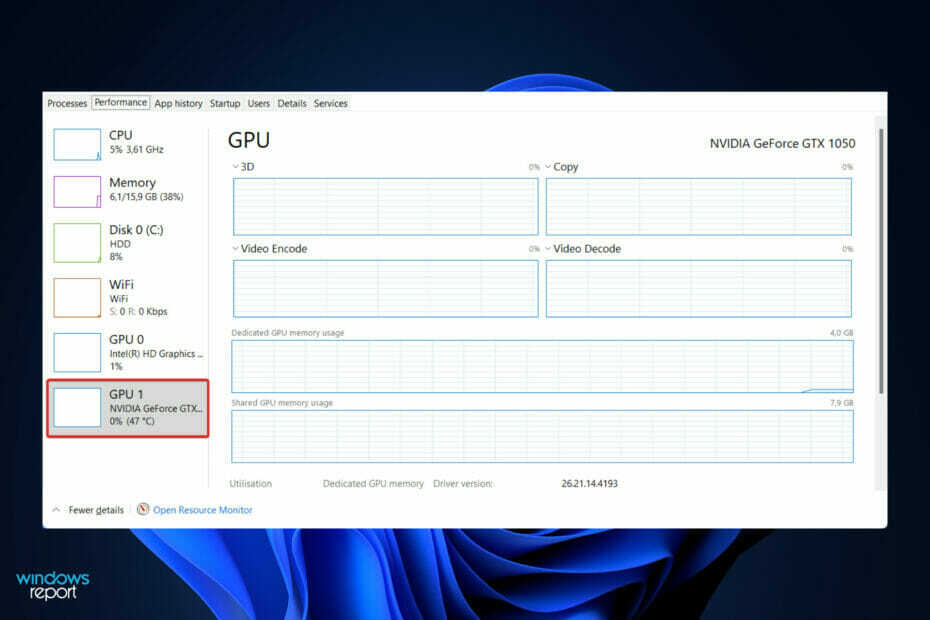
XNAMESTITE S KLIKNITE NA PRENOS DATOTEKE
Ta programska oprema bo popravila pogoste računalniške napake, vas zaščitila pred izgubo datotek, zlonamerno programsko opremo, okvaro strojne opreme in optimizirala vaš računalnik za največjo zmogljivost. Odpravite težave z računalnikom in odstranite viruse zdaj v 3 preprostih korakih:
- Prenesite orodje za popravilo računalnika Restoro ki prihaja s patentiranimi tehnologijami (na voljo patent tukaj).
- Kliknite Začnite skeniranje da poiščete težave z operacijskim sistemom Windows, ki bi lahko povzročile težave z računalnikom.
- Kliknite Popravi vse da odpravite težave, ki vplivajo na varnost in delovanje vašega računalnika
- Restoro je prenesel 0 bralci ta mesec.
Možno je, da boste med igranjem iger nekaj zaznali ali, bolj verjetno, nekaj slišali na vašem računalniku ali izvajate aplikacijo, ki zahteva vire, kot je navidezni stroj ali video urednik. Morda boste opazili, da se ventilatorji v vašem računalniku divje vrtijo, in to je zelo normalno.
To je preprosto način, na katerega se osebni računalniki odzivajo na nihanja temperature. Ventilatorji pomagajo pri nadzoru pretoka zraka skozi računalnik, kar pomaga preprečiti pregrevanje grafične kartice in procesorja, kar posledično pomaga preprečiti zmanjšanje zmogljivosti.
Ko igrate igre ali gledate videoposnetke, se bo temperatura GPU dvignila. Ni vam treba skrbeti, ker je sistem namenjen prav temu. Če opazite, da so ravni temperature višje, kot so običajno v drugih igrah, preverite zračnike in ventilatorje računalnika.
Zmanjšane grafične nastavitve v igrah lahko pomagajo tudi pri ohranjanju temperaturnih pogojev pod nadzorom in lahko celo povzročijo rahlo povečanje števila sličic. Sledite, če želite izvedeti, kako preveriti temperaturo GPU-ja in jo natančneje spremljati, vendar najprej poglejmo, kakšna bi morala biti popolna temperatura.
Kakšna je optimalna temperatura za GPU?
Včasih izgubimo izpred oči, kako pomembno je, da naša osnovna strojna oprema občasno deluje pri optimalnih temperaturah. Ima potencial, da pomaga vašemu sistemu na različne načine, od izboljšane zmogljivosti do daljše življenjske dobe.
Kljub temu ohranjanje hladne opreme ni vedno preprosto – še posebej, če med drugim dodate scenarije, kot so igranje iger in naraščajoče temperature okolja.
Kot se večina ljudi dobro zaveda, igranje iger močno dodatno obremeni komponente vašega računalnika, zlasti CPE in grafično kartico. Večino časa se ta stres pretvori neposredno v toploto.
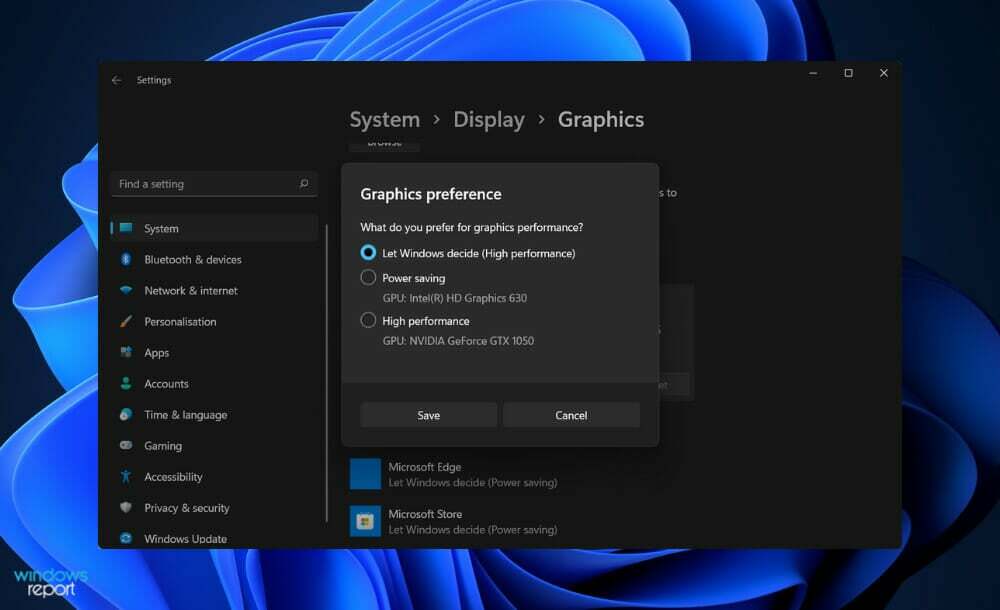
Pri igranju iger mora vaša strojna oprema delovati hitreje, da ohrani zahtevano raven zmogljivosti za igro. Posledično se vaše komponente bistveno segrejejo.
Ni razlike, ali uporabljate procesor AMD ali Intel; temperaturni prag za vsak procesor se bistveno razlikuje. Za namene igranja iger je danes priporočena temperatura CPU-ja 176°F (80°C), povprečna temperatura pa je 167°-176°F (75°-80°C).
Po drugi strani pa imajo procesorji možnost, da se v določenih okoliščinah nekoliko segrejejo. Dolge igralne seje, pa tudi overclocking, bodo v povprečju povzročile nekoliko višje povprečne temperature.
Običajno temperaturno območje GPU je med 65 in 85 stopinjami Celzija (149 in 185 stopinj Fahrenheita). Če njegova temperatura preseže največjo vrednost, na primer, če je okoli 100°C, lahko poskusite znižati trajnostno raven toplote v skladu s trenutno temperaturo.
Vendar bo to delovalo le, če veste, kakšna je trenutna temperatura GPU-ja. Pregrevanje kartice lahko povzroči velike poškodbe strojne opreme, zato je pri uporabi vedno priporočljivo paziti na temperaturo.
Kako lahko preverim temperaturo GPU-ja v sistemu Windows 11?
Uporabite upravitelja opravil
- Pritisnite na CTRL + ALT + IZBRIŠI tipke na tipkovnici hkrati, nato kliknite na Upravitelj opravil da ga odpreš.

- Zdaj se pomaknite do Izvedba zavihek in se pomaknite navzdol, dokler ne vidite plošče GPU na levi strani. Pod njim boste lahko videli njegovo trenutno temperaturo, tudi če kliknete nanj, se na desni prikaže več podrobnosti.
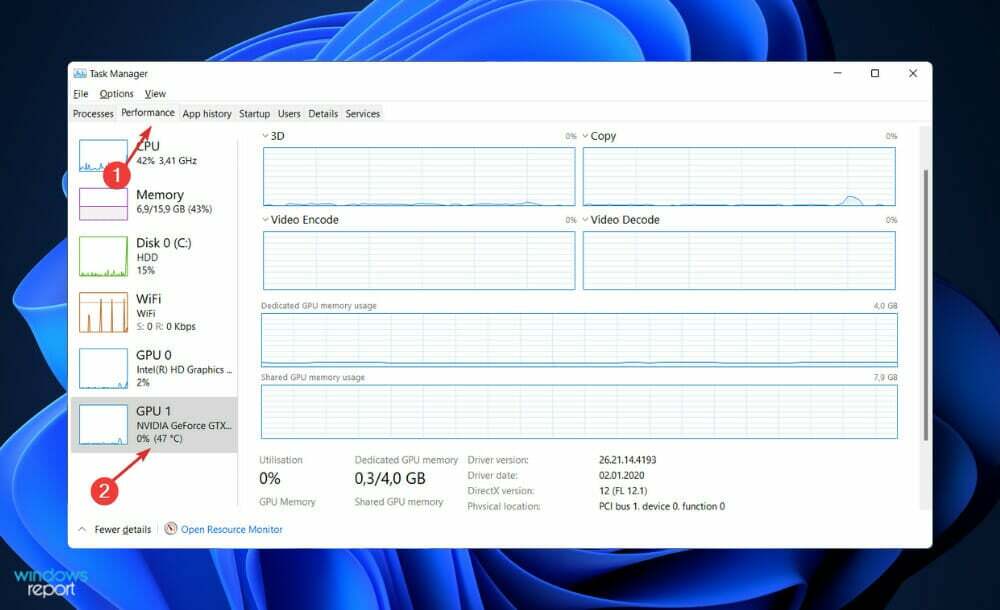
Za popoln opis informacij o vašem sistemu, vključno s temperaturami vašega CPU in GPU, priporočamo, da uporabite specializirano orodje, kot je npr. Izdelki Aida64.
Katero vrsto zračnega hlajenja naj uporabim?
Ko gre za igranje iger, je skoraj vedno bolje kupiti poprodajni GPU z arhitekturo hlajenja na prostem. Poleg zagotavljanja nižjih temperatur po vsej plošči bo to fizično povečalo zmogljivost in življenjsko dobo vaše opreme.
Da ne omenjam, da imajo bolj privlačen estetski videz. Če vaše ohišje nima najboljšega pretoka zraka, imamo še vedno raje to obliko pred dizajnom ventilatorja v stilu puhala, ker je tišji.
GPU s popolnoma novo arhitekturo hlajenja pa je bistveno dražji pristop k doseganju istega cilja. Poleg zagotavljanja nižjih temperatur bo hlajenje na prostem zagotovilo tudi bolj mirno splošno izkušnjo.
Druga možnost je, če želite izvesti veliko število CPU intenzivnih nalog (ki bodo ustvarile prekomerno toploto), lahko vedno dobite grafični procesor z ventilatorjem, ki odvaja nekaj odvečne toplote iz zadnje strani vaš računalnik. Pri tovrstnem hlajenju boste opazili manjše znižanje notranjih temperatur.
Možno je tudi, da bi bil ventilator v stilu puhala bolj primeren za konstrukcijo osebnega računalnika manjšega formata. So bistveno manjši od sistemov na prostem in ne bodo zadušili ostale opreme. Vse sodobne grafične kartice so opremljene z inteligentnimi ventilatorji.
Ti ventilatorji so običajno izklopljeni, dokler temperatura ne doseže 86°F do 104°F (30°C do 40°C) ali več. To je trenutek, ko bodo začeli delovati z vnaprej določeno hitrostjo (najdete jo v prednastavljenem profilu). Ko je sistem hladen, to močno vpliva na hrup in porabo energije.
Za več informacij o informacijah in temperaturah vašega sistema lahko oglejte si naš seznam s šestimi najboljšimi programi za spremljanje procesorja.
Druga možnost je, če pregrevanje vam povzroča težave v sistemu Windows 11, smo že pripravili smernico, ki vam bo sledila in odpravila težavo v kratkem času.
In nazadnje, ker ste se naučili preverjati temperaturo svojega GPU-ja, boste to zagotovo želeli naučite se preveriti temperaturo vašega CPU-ja Naslednji. Ne zamudite!
Sporočite nam v spodnjem razdelku za komentarje, ali je bil članek koristen za vas. Hvala za branje!


